Hoe voeg je een camerawidget toe op een Samsung Galaxy

Met de One UI 6-update kunnen gebruikers camerawidgets toevoegen aan Samsung Galaxy-telefoons, die ze naar wens kunnen aanpassen.
Of het nu is omdat we er te veel naar kijken of omdat ze te veel blauw licht uitstralen, van schermen is bekend dat ze oogproblemen veroorzaken. Het is bijna onmogelijk om schermen in ons dagelijks leven te vermijden. Er zijn ook veel nachtbrakers zoals wij, die 's nachts regelmatig naar de schermen van onze computers kijken. Het goede nieuws is dat Windows 10 een speciale nachtmodus heeft, genaamd Nachtlicht. Het is een weergavemodus die is ontworpen om vermoeide ogen te verminderen door het blauwe licht dat wordt uitgestraald door het scherm van uw Windows 10 pc, tablet of laptop te verminderen. Dit is wat het nachtlampje doet in Windows 10, hoe het te gebruiken en hoe het werkt:
Inhoud
Wat is het nachtlampje in Windows 10? Wat doet Nachtlicht?
Wanneer u in de late uurtjes achter uw computer of laptop aan het werk bent, legt u veel druk op uw ogen. Als u 's nachts naar uw scherm kijkt, trekken uw irissen samen om de discrepantie tussen het felle licht voor u en de donkere omgeving om u heen op te vangen. Dan, na enige tijd, kunnen er ook tranen in je ogen komen, je hoofd kan pijn gaan doen en de slaap lijkt van je weg te lopen. Als u een 'nachtbraker' bent, kent u waarschijnlijk al deze symptomen.
's Nachts de computer gebruiken, belast uw ogen
De afgelopen jaren is er bewijs verschenen dat de blootstelling aan blauw licht oogvermoeidheid en een hele reeks gezondheidsproblemen veroorzaakt. Het is wat je ervan weerhoudt om te slapen, en het is wat pijn doet aan je ogen.
Gelukkig zijn grote namen uit de technische wereld dit probleem gaan opmerken en Microsoft is daar een van. De oplossing van het bedrijf heet Nachtlicht : een weergavemodus die de kleuren die op uw scherm worden weergegeven, verandert in warmere versies van zichzelf. Met andere woorden, Nachtlicht verwijdert het blauwe licht gedeeltelijk van je scherm.

Het nachtlampje in Windows 10
Het nachtlampje is in het voorjaar van 2017 geïntroduceerd met Windows 10 Creators Update . Eerdere Windows 10-versies die vóór 2017 zijn uitgebracht, hebben deze functie niet, maar nieuwere versies wel. Als u niet weet welke versie van Windows 10 u heeft, lees dan: De Windows 10-versie, OS-build, editie of type controleren .
Nachtlicht inschakelen in Windows 10
Begin met het openen van de app Instellingen. Een snelle manier om dit te doen, is door het Startmenu te openen en op het tandwielpictogram Instellingen te klikken of erop te tikken . Ga in de app Instellingen naar de categorie Systeem .
Windows 10 Instellingen -> Ga naar Systeem
Ga in de linkerkolom naar de sectie met de naam Display . Zoek vervolgens aan de rechterkant van het venster Instellingen het gedeelte met de naam Kleur en zet de Nachtlichtschakelaar Aan .
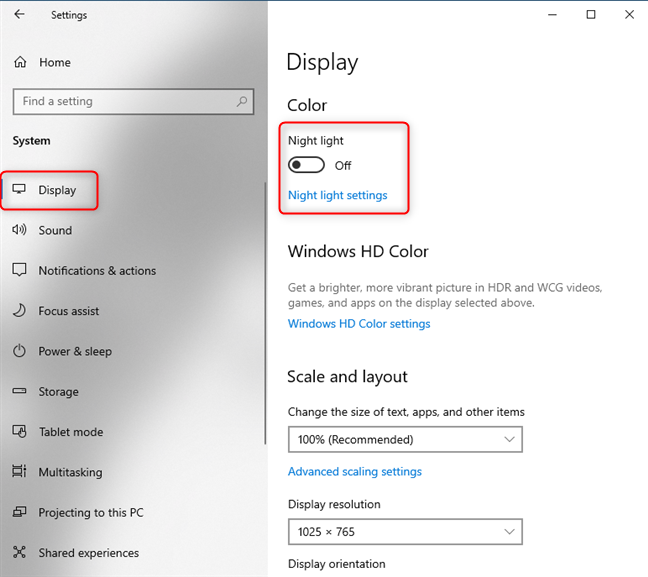
Waar nachtlampje te vinden in Windows 10
Standaard is de Nachtlichtmodus gepland om te worden geactiveerd tussen zonsondergang en zonsopgang. De status wordt weergegeven naast de naam, tussen haakjes. In de onderstaande schermafbeelding ziet u dat de nachtlichtfunctie is ingeschakeld, maar pas om 19:29 uur wordt ingeschakeld - de lokale tijd waarop de zon ondergaat.
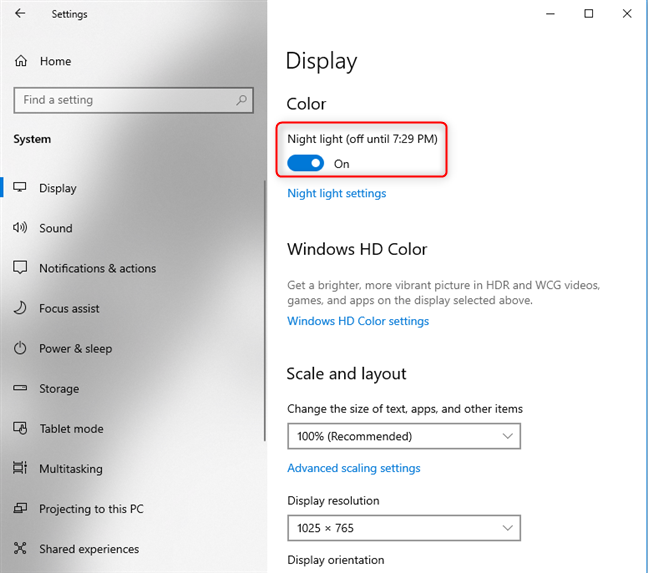
Het nachtlampje is ingeschakeld in Windows 10
Als u de tijd wilt wijzigen waarop het nachtlampje wordt ingeschakeld in Windows 10 en de sterkte waarmee het het blauwe licht filtert, leest u de volgende secties in deze handleiding.
De kleurtemperatuur van het nachtlampje aanpassen vanuit Windows 10
Om wijzigingen aan te brengen in de manier waarop Nachtlicht werkt in Windows 10, klik of tik je op Nachtlichtinstellingen , direct onder de Nachtlichtschakelaar .
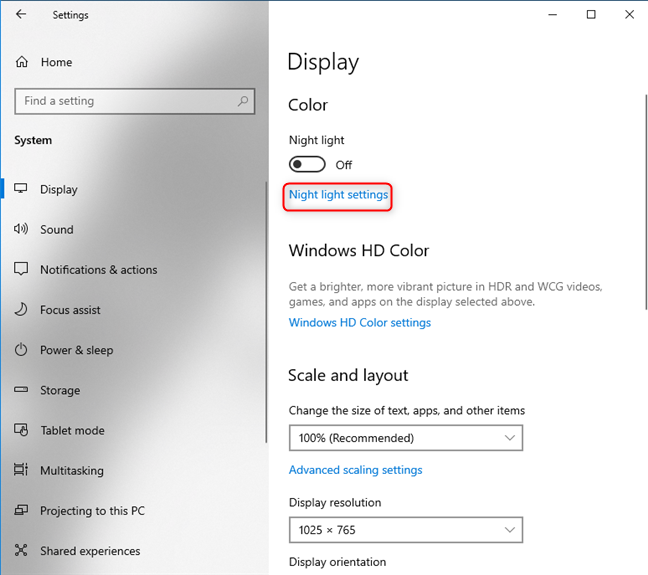
Toegang tot de instellingen voor Nachtlicht
In de instellingen voor Nachtlicht krijg je een korte uitleg over het feit dat "Schermen blauw licht uitstralen, waardoor je 's nachts wakker kunt blijven. Nachtlampje geeft warmere kleuren weer om je te helpen slapen" . Vervolgens krijg je een knop die kan worden gebruikt om het nachtlicht nu handmatig in te schakelen, zelfs als het schema het niet toestaat om te werken op het moment dat je het inschakelt. Je ziet ook een schuifregelaar met de naam Kracht .
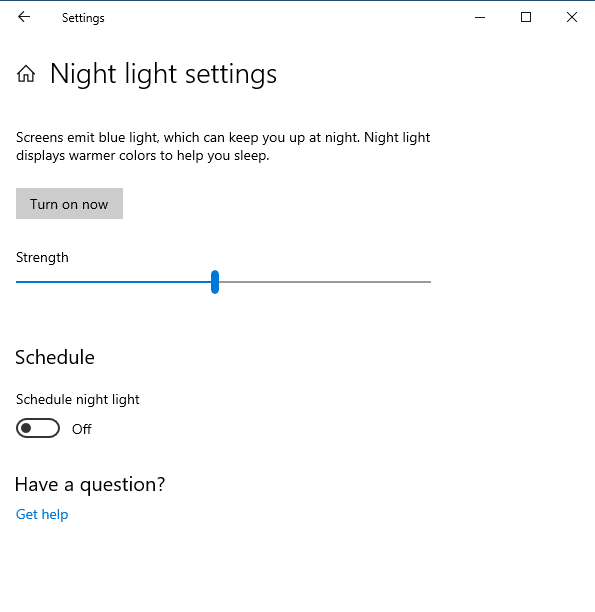
Het nachtlampje configureren in Windows 10
Als u deze schuifregelaar naar rechts sleept, gebruikt uw scherm warmere, gelige kleuren om vermoeide ogen te verminderen, terwijl u naar links sleept om de normale koelere en blauwachtige tinten te gebruiken. Speel met deze slider en kijk wat voor jou de kleurtemperatuur is die 's nachts het beste aanvoelt. Je moet 's nachts met de schuifregelaar spelen, en niet overdag. Dit maakt het makkelijker om de juiste instelling te vinden, omdat je voelt wanneer je ogen beginnen te ontspannen.
Hoe het schema voor het nachtlampje in te stellen
In hetzelfde venster 'Instellingen nachtlicht' , onder de schuifregelaar Sterkte , ziet u een sectie met de naam Planning . Als u het nachtlicht hebt ingeschakeld , is de schakelaar Nachtlichtschema ook Aan en ingesteld om te worden toegepast tussen zonsondergang en zonsopgang . De exacte tijd van zonsondergang en zonsopgang wordt automatisch berekend door Windows 10, afhankelijk van uw locatie en datum.
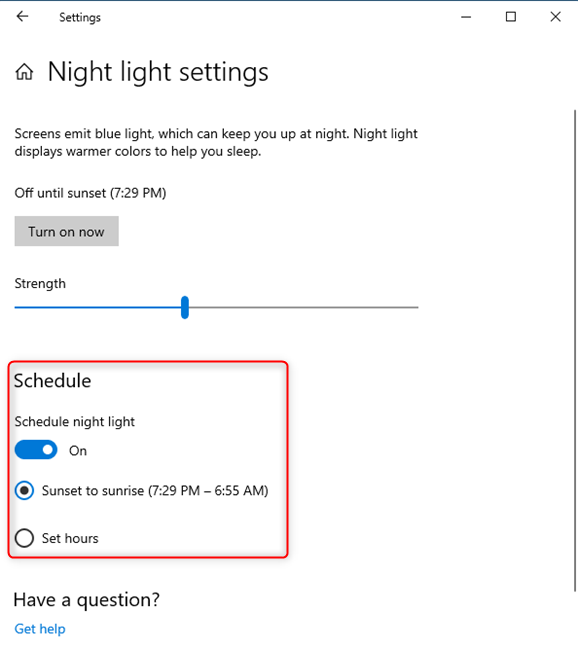
Het schema voor het nachtlampje instellen
Als u wilt dat de nachtlichtmodus automatisch wordt toegepast tijdens specifieke uren van de dag, klikt of tikt u op de optie " Uren instellen" en selecteert u handmatig de tijden voor in- en uitschakelen .
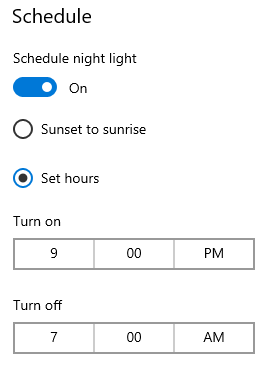
Het schema voor het nachtlampje instellen
Dat is alles wat u kunt configureren over de nachtlichtmodus in Windows 10.
De snelle manier om het nachtlampje aan en uit te zetten
Er is een snellere manier om de nachtlichtmodus in Windows 10 in of uit te schakelen , naast het doorlopen van de app Instellingen . Open het actiecentrum door op het pictogram in de rechterbenedenhoek van uw scherm te klikken of door op Windows + A op uw toetsenbord te drukken. U kunt ook met uw vinger vanaf de rechterrand van het scherm schuiven als u een apparaat met aanraking heeft. Klik of tik vervolgens op Uitvouwen om alle beschikbare snelle acties te zien .
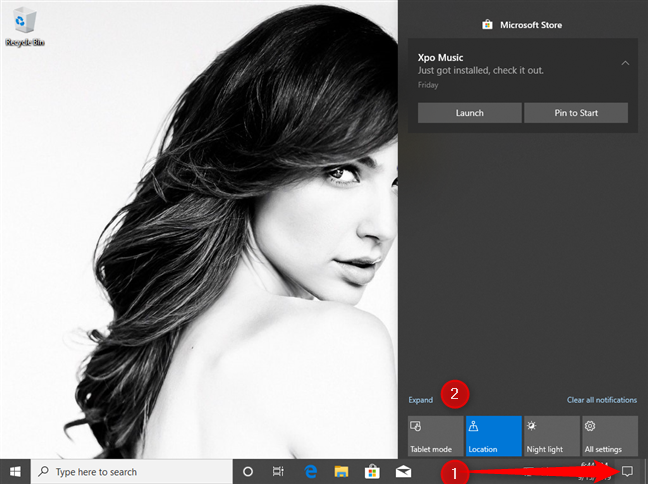
Breid de snelle acties uit vanuit het actiecentrum
Klik of tik in het gedeelte Snelle acties op de knop Nachtlicht om deze van Aan naar Uit en andersom te schakelen .
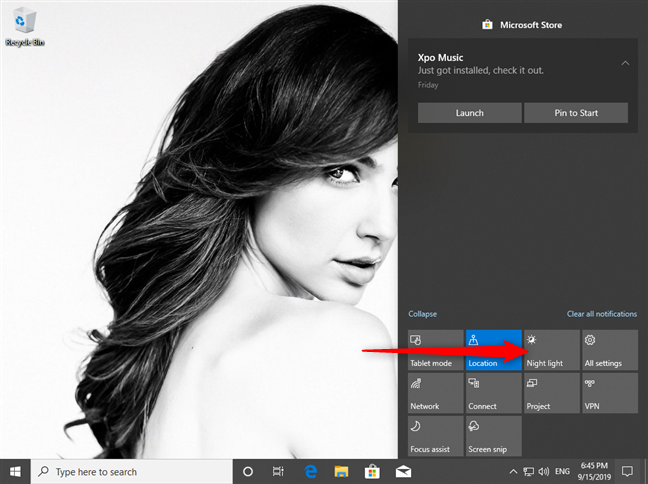
Activeer het nachtlampje met de snelle acties
Herhaal dezelfde stappen als u het nachtlampje niet meer wilt gebruiken .
Vind je het nachtlampje in Windows 10 leuk?
Zelfs als u tot laat werkt, betekent dat niet dat u niet voor uw gezondheid kunt zorgen, inclusief uw ogen en slaap. Het verminderen van blauw licht helpt hierbij, dus Microsoft besloot ons een nachtmodus te geven die precies dat doet. Probeer het nachtlampje en kijk hoe het voor u werkt. Kom dan terug en vertel ons of het heeft geholpen om de belasting van uw ogen te verminderen en of u erin geslaagd bent om beter te slapen.
Met de One UI 6-update kunnen gebruikers camerawidgets toevoegen aan Samsung Galaxy-telefoons, die ze naar wens kunnen aanpassen.
In het volgende artikel leggen we de basisbewerkingen uit voor het herstellen van verwijderde gegevens in Windows 7 met behulp van de ondersteuningstool Recuva Portable. Met Recuva Portable kunt u deze op een handige USB-stick opslaan en gebruiken wanneer u maar wilt. Compact, eenvoudig en gebruiksvriendelijk gereedschap met de volgende kenmerken:
Ontdek hoe je verwijderde bestanden uit de Prullenbak kunt herstellen in Windows 10 met behulp van verschillende handige methoden.
Ontdek hoe je het volume in Windows 10 en Windows 11 kunt regelen, inclusief sneltoetsen en de Volume Mixer.
Een nieuwe map maken in Windows met behulp van het rechtsklikmenu, Verkenner, het toetsenbord of de opdrachtregel.
Leer hoe u uw ontbrekende Samsung Galaxy-apparaten kunt lokaliseren met SmartThings Find. Vind eenvoudig uw smartphone, tablet of smartwatch terug.
Ontdek waar de Prullenbak zich bevindt in Windows 10 en 11 en leer alle manieren om deze te openen, inclusief toegang tot de verborgen map $Recycle.Bin.
Ontdek hoe u de overlay van Radeon Software (ALT+R) kunt uitschakelen wanneer u games speelt in Windows of apps in volledig scherm uitvoert.
Leer hoe je nieuwe lokale gebruikersaccounts en Microsoft-accounts kunt toevoegen in Windows 11. Uitgebreide handleiding met snelkoppelingen en opdrachten.
Ontdek hoe je Microsoft Edge kunt openen in Windows 10 met verschillende methoden. Leer handige tips om snel toegang te krijgen tot Edge.
Leer hoe u WordPad in elke versie van Windows kunt gebruiken om eenvoudige tekstdocumenten te maken, op te maken, te bewerken en af te drukken. Hoe het lint in WordPad te gebruiken.
Ontdek hoe je WordPad kunt openen in Windows 10 en Windows 7 met handige tips en stappen. Hier zijn alle methoden om WordPad te openen.
Leer hoe je de Event Viewer kunt openen in Windows 10 en Windows 11 met verschillende methoden zoals CMD, eventvwr.msc, Windows Terminal en meer.
Hier zijn verschillende manieren hoe je het Action Center kunt openen in Windows 10, inclusief gebruik van de muis, toetsenbord, aanraakbewegingen of Cortana.
Leer hoe u bureaubladpictogrammen kunt verbergen en hoe u pictogrammen van het bureaublad kunt verwijderen, zowel in Windows 10 als in Windows 11.
Als u Galaxy AI op uw Samsung-telefoon niet meer nodig hebt, kunt u het met een heel eenvoudige handeling uitschakelen. Hier vindt u instructies voor het uitschakelen van Galaxy AI op Samsung-telefoons.
Als je geen AI-personages op Instagram wilt gebruiken, kun je deze ook snel verwijderen. Hier is een handleiding voor het verwijderen van AI-personages op Instagram.
Het deltasymbool in Excel, ook wel het driehoeksymbool in Excel genoemd, wordt veel gebruikt in statistische gegevenstabellen en geeft oplopende of aflopende getallen weer, of andere gegevens, afhankelijk van de wensen van de gebruiker.
Naast het delen van een Google Sheets-bestand met alle weergegeven sheets, kunnen gebruikers er ook voor kiezen om een Google Sheets-gegevensgebied te delen of een sheet op Google Sheets te delen.
Gebruikers kunnen ChatGPT-geheugen ook op elk gewenst moment uitschakelen, zowel op de mobiele versie als op de computerversie. Hier vindt u instructies voor het uitschakelen van ChatGPT-opslag.
Standaard controleert Windows Update automatisch op updates. U kunt ook zien wanneer de laatste update is uitgevoerd. Hier vindt u instructies om te zien wanneer Windows voor het laatst is bijgewerkt.
In principe is de handeling om de eSIM van de iPhone te verwijderen, ook voor ons eenvoudig te volgen. Hier vindt u instructies voor het verwijderen van een eSIM op een iPhone.
Naast het opslaan van Live Photos als video's op de iPhone, kunnen gebruikers Live Photos ook heel eenvoudig naar Boomerang converteren op de iPhone.
Veel apps schakelen SharePlay automatisch in wanneer u FaceTime gebruikt. Hierdoor kunt u per ongeluk op de verkeerde knop drukken en uw videogesprek verpesten.
Wanneer u Klik om te doen inschakelt, werkt de functie en begrijpt de tekst of afbeelding waarop u klikt. Vervolgens worden op basis daarvan relevante contextuele acties uitgevoerd.
Als u de achtergrondverlichting van het toetsenbord inschakelt, licht het toetsenbord op. Dit is handig als u in omstandigheden met weinig licht werkt, of om uw gamehoek er cooler uit te laten zien. Hieronder vindt u 4 manieren om de verlichting van uw laptoptoetsenbord in te schakelen.
Er zijn veel manieren om de Veilige modus in Windows 10 te openen, voor het geval dat het u niet lukt om Windows te openen. Raadpleeg het onderstaande artikel van WebTech360 voor informatie over het openen van de Veilige modus van Windows 10 bij het opstarten van uw computer.
Grok AI heeft zijn AI-fotogenerator uitgebreid om persoonlijke foto's om te zetten in nieuwe stijlen, zoals het maken van foto's in Studio Ghibli-stijl met bekende animatiefilms.
Google One AI Premium biedt een gratis proefperiode van 1 maand aan waarmee gebruikers zich kunnen aanmelden en veel verbeterde functies, zoals de Gemini Advanced-assistent, kunnen uitproberen.
Vanaf iOS 18.4 biedt Apple gebruikers de mogelijkheid om te bepalen of recente zoekopdrachten in Safari worden weergegeven.




























